1.引言
在之前的指南中,我们已经详细介绍了在 macOS 上编译和开发 Chromium 的准备工作。您学会了如何安装和配置 Xcode,如何下载和配置 depot_tools,以及如何获取 Chromium 的源代码。通过这些步骤,您的开发环境已经搭建完毕,并且您已经成功获取了完整的 Chromium 代码库。
接下来,在本篇《Chromium开发指南2024 Mac篇(五)-开始编译Chromium》中,我们将详细讲解如何编译 Chromium。编译 Chromium 是一个复杂的过程,但通过正确的配置和步骤,您将能够顺利完成这一任务,并生成可运行的浏览器版本。无论您是为了调试、定制功能,还是进行性能优化,掌握 Chromium 的编译过程都是至关重要的。
通过本指南,您将学会如何进行编译前的配置、解决编译过程中可能遇到的问题,并最终成功编译出 Chromium。敬请继续关注我们的系列指南,进一步掌握 Chromium 开发的完整流程。
2.使用GN工具生成构建文件
2.1 什么是GN?
GN(Generate Ninja)是 Chromium 项目使用的一种元构建工具,用于生成 Ninja 构建文件。Ninja 是一种小而快的构建系统,可以非常高效地处理大型项目的编译任务。本文将介绍如何使用 GN 工具生成 Chromium 项目的构建文件,并配置编译参数,以满足不同的开发和发布需求。
2.2 生成构建文件
在成功拉取 Chromium 源代码后,你会看到一个 src 文件夹,这里就是我们所需的 Chromium 源码。接下来,我们需要通过 GN 工具生成 Chromium 编译项目的构建文件。
gn gen out/Default如果命令成功执行且显示正常信息,则说明整体环境配置没有太大问题。

2.3 修改args.gn文件
为了实现特定的编译目标,我们需要修改 out/Default 目录中的 args.gn 文件。args.gn 文件用于调整编译 Chromium 时的一些参数。以下是一些常用的参数设置:
2.3.1 is_debug = true
开启debug模式,这个模式会增大量的dcheck检查和输出日志一般是进行深度开发时使用
2.3.2 is_component_build = true
开启小库编译模式加快编译速度,但是这个会导致编译release发行时产生多余的库文件一般只有深度开发时使用
ps:在Mac上,不建议使用这个编译选项,如果您需要深度调试的化还是建议开启
# 开启debug模式,这个模式会增大量的dcheck检查和输出日志一般是进行深度开发时使用
is_debug = true# 开启小库编译模式加快编译速度,但是这个会导致编译release发行时产生多余的库文件一般只有深度开发时使用
# ps:在Mac上,不建议使用这个编译选项,如果您需要深度调试的化还是建议开启
is_component_build = flase

3.编译Chromium
好的,我们来到激动人心的一步,现在我们要编译Chromium啦~
我们可以使用下面的命令进行编译
#编译Chromium
autoninja -C ./out/Default chrome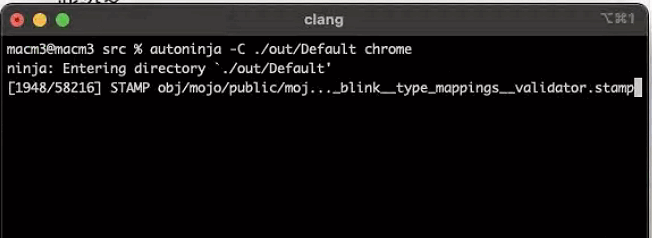
因为项目较大,请耐心等待编译完成,根据电脑性能一般需要3-6小时
编译成功后,您可以在 out/Default文件夹下 找到Chromium.app应用文件,可直接运行,也可以拷贝出来进行分发。
4.总结
在本篇指南中,我们详细介绍了如何在 macOS 环境下开始编译 Chromium。通过正确配置 GN 工具生成构建文件,调整 args.gn 文件中的编译参数,并使用 autoninja 命令进行编译,您成功地编译出了可运行的 Chromium 浏览器版本。尽管编译过程复杂且耗时,但通过本文提供的详细步骤和建议,相信您已经掌握了编译 Chromium 的关键技能。
接下来,在《Chromium开发指南2024 Mac篇(六)-Chromium项目编译小技巧》中,我们将分享一些实用的小技巧,帮助您优化编译过程、解决常见问题,并提高开发效率。敬请期待,通过我们的系列指南,您将全面掌握 Chromium 开发的完整流程和最佳实践。

)




中的垃圾回收器)




)





)

